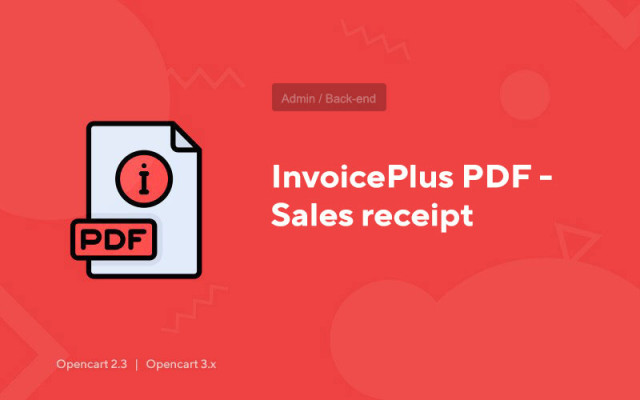FakturaPlus PDF — Pokwitowanie sprzedaży
Price in reward points: 15
FakturaPlus PDF umożliwia utworzenie dokumentu PDF dla wybranego zamówienia w postaci faktury lub paragonu, w zależności od projektu.
Elastyczne ustawienia, obsługa HTML i shortcodes, wyświetlanie dodatkowych pól oraz możliwość sortowania produktów pomogą Ci stworzyć dokument PDF w pożądanym formacie.
Tworzenie plików PDF jest dostępne na następujących stronach:
- standardowa lista zamówień w admin*;
- standardowa strona do przeglądania zamówienia w panelu administracyjnym **;
- zestawienie zamówień Klienta w Koncie Osobistym sklepu;
- przeglądanie zamówienia kupującego w osobistym koncie sklepu.
Plik PDF jest tworzony w oparciu o trzy części:
nagłówek
Górna część dokumentu jest wyświetlana przed blokiem towarów.
Zazwyczaj umieszczane są tutaj informacje o zamówieniu - numer i data zamówienia, dane kontaktowe kupującego (imię, nazwisko, adres, e-mail, telefon itp.) oraz dane samego sklepu.
stopka
Dolna część dokumentu wyświetlana jest za blokiem produktu.
Tutaj z reguły wskazują informacje końcowe i dodatkowe - na przykład za pomocą skrótów można wyświetlić słownie całkowitą kwotę zamówienia, liczbę towarów i pozycji w zamówieniu i tak dalej. a także obrazy pieczęci organizacji i podpis osoby odpowiedzialnej.
Blok towarów
Część z towarami z zamówienia, z możliwością wyświetlenia dodatkowych pól produktów i sortowania w żądanej kolejności.
Oprócz standardowych pól Nazwa, Ilość, Cena, Ilość i Model (jeżeli włączone jest wyświetlanie modelu), w tym bloku można wyświetlić dowolne dodatkowe informacje o produktach zapisanych w bazie danych w tabeli oc_product.
Moduł automatycznie wykrywa wszystkie dostępne pola produktowe i pozwala wyświetlić je w formatach wagi, długości lub jako tekst - możesz pokazać wagę produktu, jego artykuł, pola SKU, EAN, UPC, MPN, nazwę producenta itp .
Istnieje możliwość sortowania pozycji zamówienia w wymaganej kolejności według dowolnego z pól, w tym dodatkowych.
Również w tym bloku wyświetlany jest komentarz kupującego oraz łączna waga zamówienia, jeśli w module zostaną wybrane odpowiednie ustawienia.
Osobliwości
Obsługa HTML-a
Stylizuj swój dokument tak, jak chcesz, za pomocą wbudowanego edytora w trybie wizualnym lub źródłowym.
Obsługa krótkich kodów
Skróty wyświetlają dane zamówienia w odpowiednim miejscu w dokumencie - adres/numer telefonu kupującego, jego e-mail i grupę, status zamówienia, kwotę zamówienia słownie, ilość pozycji w zamówieniu, łączną ilość pozycji itp.
Pełna lista dostępnych skrótów wraz z ich wartościami jest określona w ustawieniach modułu.
Wybór stanów dla wyjścia
Możliwość ustawienia statusów, pod którymi PDF będzie dostępny dla kupującego w Koncie Osobistym.
W panelu administracyjnym pliki PDF są zawsze dostępne, niezależnie od ich statusu.
Pusty plik PDF
Możliwość utworzenia pustego dokumentu PDF w panelu administracyjnym - bez obrazów pieczęci i podpisów - nawet jeśli są używane.
Domyślnie dostępny jest standardowy dokument PDF z pieczęcią i podpisem, jeśli zostały określone w ustawieniach.
Dowód sprzedaży
Wykorzystując obrazy skanów druku i podpisu, można utworzyć dokument PFD w postaci paragonu fiskalnego.
Niestandardowy blok produktu
Możliwość wyświetlania zdjęć i dodatkowych pól produktowych w żądanej kolejności i formacie.
Jak również wyjście komentarza kupującego, numeracja towarów i całkowita waga zamówienia.
Dodatkowe funkcje
- wielojęzyczne nazwy pól;
- możliwość wyświetlania zdjęć produktów;
- możliwość wyświetlenia komentarza kupującego;
- możliwość pokazania/ukrycia standardowego pola Model;
- wyprowadzanie dodatkowych pól produktowych z tabeli „produkt” z możliwością ustawienia formatu i kolejności wyprowadzania;
- wybrane pola produktowe mogą być wyświetlane w formacie wagi, długości lub zwykłego tekstu;
- dla formatów wagowych i długościowych możliwy jest wybór jednostek miary spośród dostępnych w ustawieniach sklepu;
- sortowanie bloku towaru w wymaganej kolejności według dowolnego z pól, w tym dodatkowych;
- możliwość wyświetlenia całkowitej wagi zamówienia;
- jednostki wagi wybierane są w ustawieniach modułu;
- jeśli w zamówieniu nie ma towaru z wagą, waga całkowita nie jest wyświetlana;
- Umożliwia wyświetlenie całkowitej kwoty zamówienia słownie w odpowiednim miejscu, zwykle stosowane na paragonie sprzedaży.
Wymagania systemowe
- PHP 5.3 lub nowszy;
- KĘDZIOR;
- rozszerzenie mbstring;
- Biblioteka do pracy z kodowaniami wielobajtowymi, zwykle podłączona w panelu sterowania hostingu (zwykle domyślnie już podłączona).
Istnieją 2 rodzaje instalacji: „Instalacja rozszerzeń” , jeśli plik modułu jest archiwum zakończonym rozszerzeniem ocmod.zip lub „Przez FTP (menedżer plików)” , gdy jest to proste archiwum z plikami.
Instalowanie Ocmod
- 1 Pobierz plik modułu . Płatne dodatki można pobrać na swoje konto dopiero po dokonaniu płatności.
- 2 W panelu administracyjnym swojej witryny przejdź do „Rozszerzenia” -> „Zainstaluj rozszerzenia” lub „Moduły” -> „Zainstaluj modyfikatory” i kliknij przycisk „Prześlij” ;
- 3 Wybierz pobrany plik i kliknij „Kontynuuj” , poczekaj na napis - „Zainstalowano pomyślnie” ;
- 4 Następnie przejdź do „Menedżer dodatków” lub „Modyfikatory” i kliknij przycisk „Aktualizuj” (niebieski, w prawym górnym rogu). A także nadaj uprawnienia administratora do modułu (poniżej jest napisane, jak to zrobić).
Instalacja przez FTP
- 1 Pobierz plik modułu . Płatne dodatki można pobrać na swoje konto dopiero po dokonaniu płatności;
- 2 Prześlij pliki za pomocą menedżera plików do katalogu głównego witryny . Z reguły archiwum zawiera pliki dla różnych wersji PHP i wersji OC (trzeba poprawnie wybrać swoją opcję);
- 3 Następnie przejdź do „Menedżer dodatków” lub „Modyfikatory” i kliknij przycisk „Aktualizuj” (niebieski, w prawym górnym rogu). A także nadaj uprawnienia administratora do modułu (poniżej jest napisane, jak to zrobić).
Po zainstalowaniu dowolnego modułu przejdź do sekcji „System” -> „Grupy użytkowników” -> „Administrator”, odznacz wszystkie pola wyboru i umieść je z powrotem, klikając przycisk „Zaznacz wszystko” w polach widoku i zmiany.
Tags: Opencart 2.3, Opencart 3.0, Opencart Pro 2.3, OcStore 2.3, OcStore 3.0